show-content
:
Chi phí
Phân hệ chi phí hợp lý hóa việc quản lý chi phí. Nhân viên có thể nộp chi phí; các nhà quản lý có thể phê duyệt chúng; kế toán có thể ghi lại chúng và xử lý các khoản thanh toán.
::: Xem thêm - Phân hệ chi phí: trang sản phẩm :::
Cách đặt các loại chi phí
Bước đầu tiên để theo dõi chi phí là định cấu hình các loại chi phí (được quản lý như các sản phẩm trong Odoo) mà công ty của bạn cho phép, từ menu Cấu hình . Khi một chi phí cụ thể được hoàn trả ở một mức giá cố định, hãy đặt chi phí cho sản phẩm. Nếu không, hãy giữ chi phí ở mức 0,0 và nhân viên sẽ báo cáo chi phí thực tế cho mỗi chi phí.
 {.align-center}
{.align-center}
Dưới đây là một số ví dụ để định cấu hình:
- Quán ăn:
- Chi phí: 0,00 (giá vé sẽ được ghi vào mỗi chi phí)
- Đi bằng ô tô cá nhân:
- Chi phí: 0,30 (giá mỗi dặm được công ty hoàn lại là đã sửa)
- Khách sạn:
- Chi phí: 0,00 (giá vé sẽ được ghi vào mỗi chi phí)
- Khác:
- Chi phí: 0.0
Đừng quên đặt thuế chi phí cho từng loại chi phí (và tài khoản nếu bạn sử dụng Kế toán Odoo). Nó thường là một thực hành tốt để sử dụng thuế được cấu hình với
Giá đã bao gồm thuế <taxes/included-in-price>{.interpreted-text
role="ref"}. Bằng cách đó, nhân viên báo cáo chi phí với giá bao gồm Thuế, thường là hành vi dự kiến.
::: tip ::: title Tip :::
Ứng dụng Bán hàng cho phép bạn chỉ định đơn vị đo lường cho chi phí của mình loại (đơn vị, dặm, đêm, v.v.). Đi đến
Bán hàng --> Cấu hình--> Cài đặt{.interpreted-text
role="menuselection"} và kiểm tra Một số sản phẩm có thể được bán / mua ở các đơn vị đo lường khác nhau (nâng cao).
:::
Cách ghi lại chi phí
Thủ công
Là nhân viên (Nhân viên trong quyền truy cập người dùng), bạn có thể ghi lại chi phí
từ Chi phí của tôi --> Chi phí để nộp{.interpreted-text
role="menuselection"}.
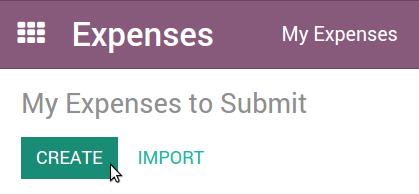 {.align-center}
{.align-center}
- Chọn sản phẩm có liên quan và nhập tổng số tiền bạn thanh toán (với Số lượng = 1) hoặc đơn giá nếu Số lượng có thể đếm được (ví dụ: số đêm khách sạn).
- Nhập ngày chi phí.
- Chọn nếu bạn tự thanh toán hóa đơn (và mong muốn được hoàn trả) hoặc nếu công ty thanh toán trực tiếp (ví dụ: nếu bạn sử dụng thẻ tín dụng của công ty).
- Đặt tham chiếu hóa đơn, thêm một số ghi chú nếu được yêu cầu và đính kèm ảnh / quét biên nhận từ chuỗi thảo luận. Điều đó có thể giúp bạn người quản lý và kế toán xác nhận nó.
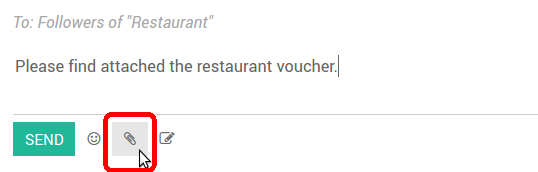 {.align-center}
{.align-center}
Trong một cú nhấp chuột từ email
Hãy để nhân viên của bạn ghi lại chi phí của họ từ một email đơn giản. Thực hiện một ảnh chụp nhanh của biên lai và gửi nó qua email, hoặc chỉ đơn giản là chuyển tiếp hóa đơn!
Điều duy nhất cần làm là thiết lập một bí danh email trong
Chi phí --> Cấu hình --> Cài đặt{.interpreted-text
role="menuselection"} (ví dụ: chi phí \@mycompany.odoo.com).Đối với mục đích bảo mật, chỉ có email nhân viên được xác thực (cfr. Email làm việc dưới hình thức chi tiết của nhân viên) được chấp nhận.
::: tip ::: title Tip :::
Sản phẩm chi phí được đặt tự động nếu chủ đề thư chứa tham chiếu nội bộ của sản phẩm ở vị trí đầu tiên. Nhập chi phí số tiền trong thư cũng có thể đặt nó vào chi phí (ví dụ: Ref001 Thức ăn 100 €). :::
Cách nộp chi phí cho người quản lý
Khi bạn đã sẵn sàng gửi chi phí của mình cho người quản lý của mình (ví dụ: tại kết thúc chuyến công tác hoặc mỗi tháng một lần), hãy vào menu
Chi phí của tôi --> Chi phí phải nộp{.interpreted-text
role="menuselection"}. Chọn tất cả chi phí từ chế độ xem danh sách và nhấp vào
trên Hành động --> Gửi cho người quản lý{.interpreted-text
role="menuselection"}. Lưu báo cáo chi phí mới được tạo (tức là tập hợp các chi phí) và chờ người quản lý của bạn phê duyệt nó.
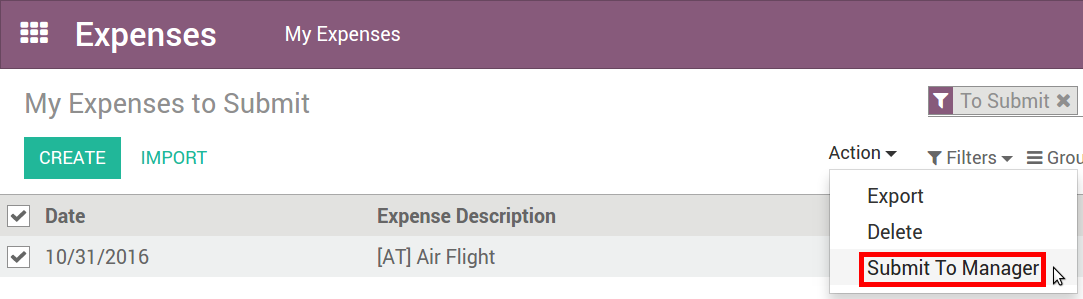 {.align-center}
{.align-center}
Bạn cũng có thể gửi từng chi phí một từ nút Gửi cho Người quản lý trên dạng xem biểu mẫu của chi phí.
Tất cả các báo cáo chi phí đã gửi của bạn có thể được tìm thấy trong
Chi phí --> Chi phí của tối --> Báo cáo chi phí{.interpreted-text
role="menuselection"}.
Làm thế nào để phê duyệt chi phí
Các nhà quản lý nhân sự và nhóm có được cái nhìn tổng quan về tất cả các báo cáo chi phí để xác nhận từ menu trên cùng
Phê duyệt --> Báo cáo chi phí để phê duyệt{.interpreted-text
role="menuselection"}. Những người dùng như vậy phải có ít nhất quyền truy cập của nhân viên
quyền chi phí.
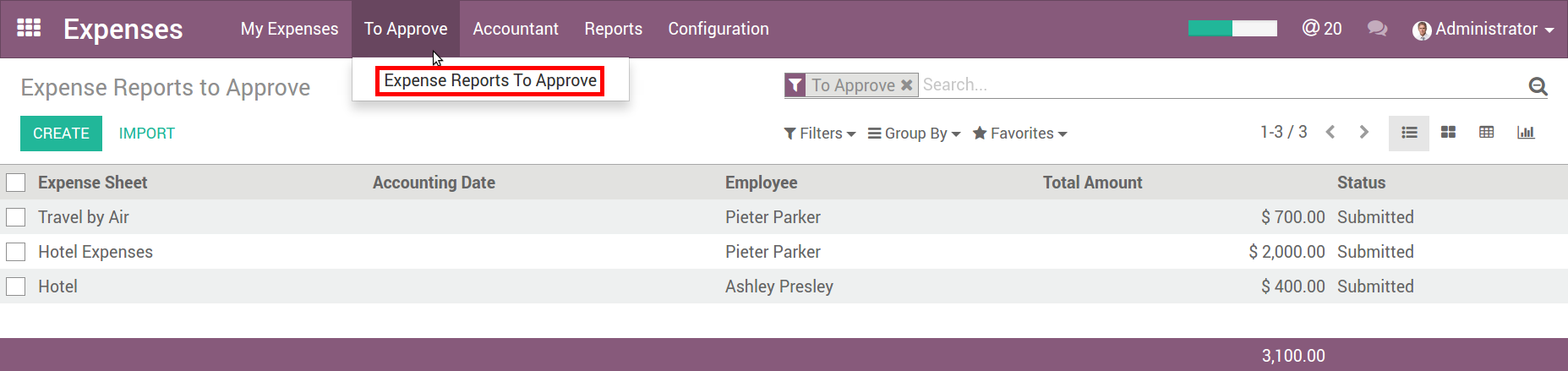 {.align-center}
{.align-center}
Họ có thể xem xét các báo cáo chi phí, phê duyệt hoặc từ chối chúng, cũng như cung cấp phản hồi nhờ công cụ giao tiếp tích hợp.
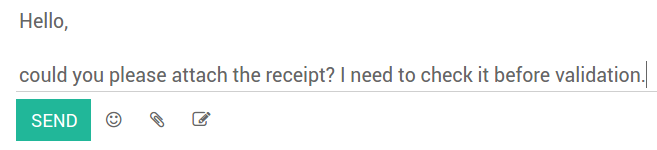 {.align-center}
{.align-center}
Là một người quản lý nhóm, bạn có thể dễ dàng tìm thấy các báo cáo chi phí của các thành viên trong nhóm của bạn. Bạn cần phải được thiết lập như là người quản lý trong hình thức chi tiết của những nhân viên đó
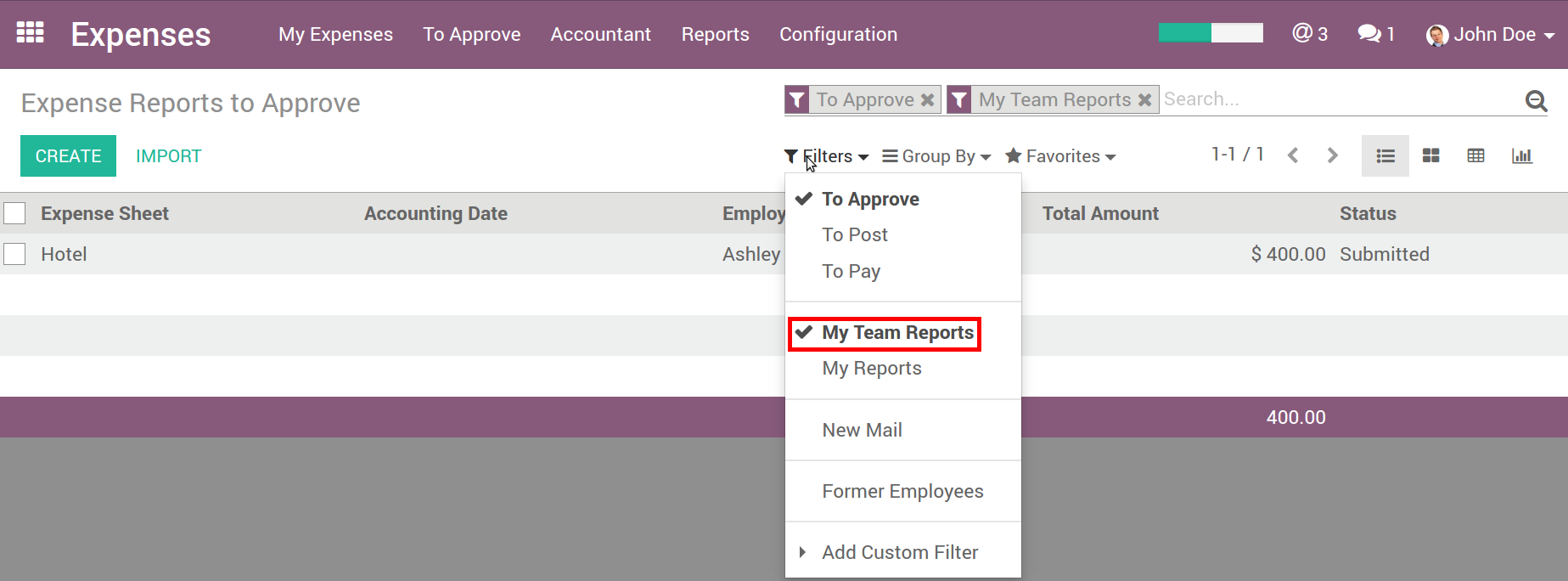 {.align-center}
{.align-center}
Cách ghi chi phí trong kế toán
Sau khi báo cáo chi phí được phê duyệt bởi người quản lý, bộ phận kế toán
đi đến
Chi phí --> Kế toán --> Báo cáo chi phí để đăng{.interpreted-text
role="menuselection"} để kiểm tra tài khoản, sản phẩm và thuế. Họ có thể
nhấp vào Đăng các mục nhập nhật ký để đăng các mục nhật ký liên quan vào sách của bạn. Để làm như vậy, người dùng phải có quyền truy cập sau:
- Kế toán: Kế toán hoặc Cố vấn
- Chi phí: Quản lý
::: note ::: title Note :::
Để đăng chi phí, Địa chỉ nhà phải được đặt trên nhân viên. Nếu bạn nhận được thông báo chặn liên quan khi đăng, hãy bấm vào nhân viên, đi tới Tab Thông tin Cá nhân và chọn/tạo liên hệ của bạn nhân viên trong sổ địa chỉ .Một địa chỉ liên hệ đã được tạo tự động nếu người này đang sử dụng Odoo. :::
Làm thế nào để hoàn trả cho nhân viên
Bây giờ bạn có thể xem tất cả các báo cáo chi phí để hoàn trả trong
Chi phí --> Kế toán --> Báo cáo chi phí phải thanh toán{.interpreted-text
role="menuselection"}. Để ghi lại khoản thanh toán hoặc thanh toán bằng séc, hãy bấm
Đăng ký thanh toán.
Xem cách bạn có thể dễ dàng quản lý quy trình thanh toán trong Odoo:
accounting/payables/pay/check{.interpreted-text role="doc"}accounting/payables/pay/sepa{.interpreted-text role="doc"}
Cách lập lại hóa đơn chi phí cho khách hàng của bạn
Nếu bạn theo dõi chi phí cho các dự án của khách hàng, bạn có thể tính phí lại cho khách hàng của bạn một cách tự động.
Cài đặt
- Bật Thanh toán khách hàng trong thiết lập Chi phí
- Đi tới menu cấu hình sản phẩm và đặt phương pháp lập hóa đơn trên
tất cả các loại chi phí của bạn:
- Số lượng đặt hàng: nó sẽ lập hóa đơn chi phí dựa trên số lượng đã đặt
- Số lượng được giao: nó sẽ lập hóa đơn chi phí dựa trên số lượng chi phí
- Với chi phí: sẽ lập hóa đơn chi phí với chi phí thực tế của họ.
- Với giá bán: sẽ lập hóa đơn dựa trên giá bán cố định được đặt trên lệnh bán hàng.
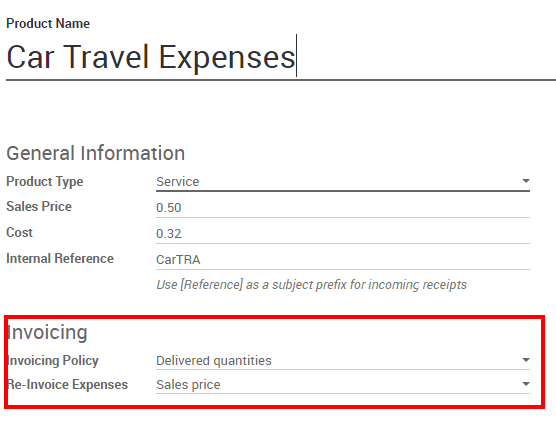 {.align-center}
{.align-center}
Tạo đơn hàng
- Với tư cách là người bán hàng, hãy tạo và xác nhận Đơn đặt hàng cho các dịch vụ giao cho khách hàng của bạn. Nếu bạn không đặt bất kỳ chi phí nào vào đơn đặt hàng, nó sẽ được thêm tự động sau khi được đăng bởi kế toán.
- Liên kết chi phí với Đơn đặt hàng.
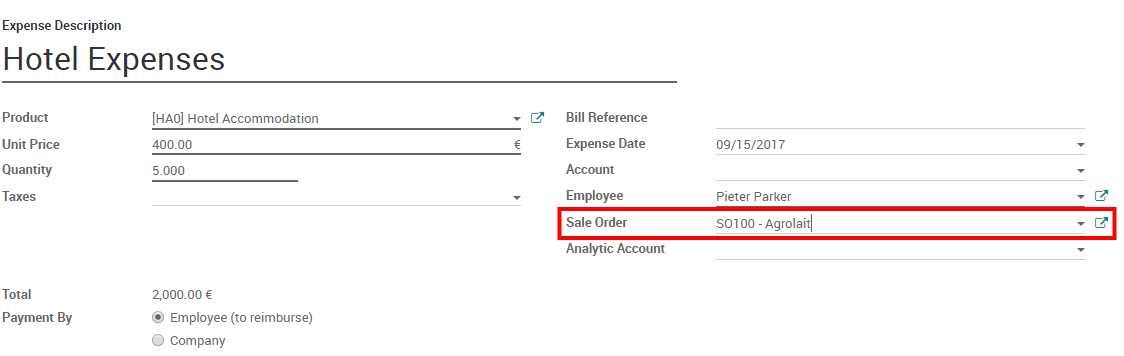 {.align-center}
{.align-center}
Gửi, xác nhận và đăng chi phí
-
Với tư cách là người quản lý, hãy đảm bảo rằng tài khoản phân tích được đặt trên mọi dòng chi phí khi phê duyệt báo cáo chi phí. Nhấp vào dòng để thêm một nếu thiếu. Nhân viên đã có thể đặt một khi gửi.
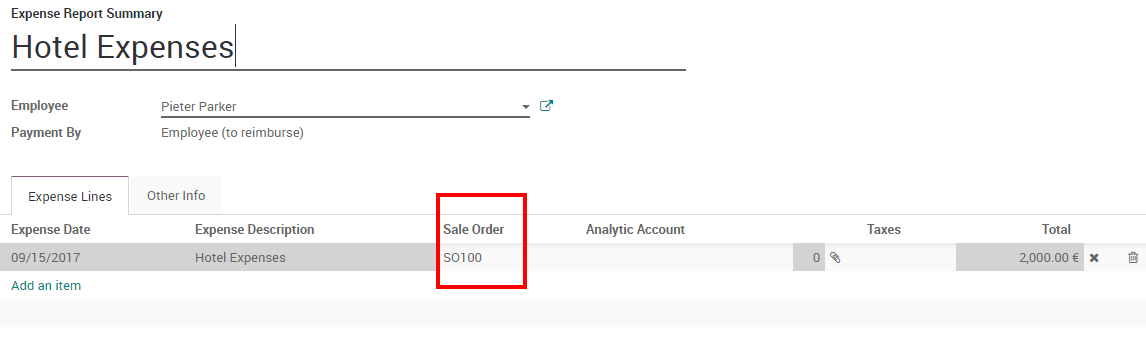 {.align-center}
{.align-center} -
Là một kế toán, đăng các bút toán.
Chi phí hóa đơn
Bây giờ bạn có thể lập hóa đơn. Nó xuất hiện trong
Bán hàng --> Hoá đơn --> Bán hàng{.interpreted-text role="menuselection"}
làm hóa đơn. Các chi phí đã được thêm tự động theo thứ tự
các dòng. Các mục như vậy hiển thị bằng màu xanh lam (tức là trong hóa đơn).
 {.align-center}
{.align-center}
e (tức là hóa đơn).